Обновление и чистая установка Windows 10
Раньше, в начале двухтысячных, для обновления Windows требовались всего лишь пять новомодных дискет высокой плотности (1,2 МБ) размером пять с четвертью дюйма. С тех пор прошло много лет, было обновлено тысячи систем.
Содержание:
Обновление Windows 10
И, во время всех этих обновлений люди ругались и стонали при обновлении на месте. Они никогда не работали. Рано или поздно, если устанавливать новую версию Windows поверх старой, не стирая старую версию, это приводит к душевной боли, вырыванию волос и крикам боли. В Windows 8.1, впервые всё изменилось.
Обновление Windows 10 на месте стало ещё более плавным.
Если вы читаете эту статью, потому что вам не нравится Windows 10 … вы находитесь не в том месте. После установки Windows 10 на компьютере, ее очень редко приходится переустанавливать снова. Вместо этого обычно используется “resetting” или “restoring” вашего ПК.
Имеете ли вы право на бесплатное обновление?
Если ваш текущий ПК работает под управлением Windows 7 с пакетом обновления или Windows 8.1 с установленным обновлением Update 1 (также известным как KB 2919355), вы можете установить Windows 10 поверх старой системы с помощью онлайн-обновления Microsoft.
Вплоть до 29 июля 2016 г., обновление было бесплатным, и Microsoft продолжало поддерживать вашу систему с помощью обновлений и исправлений безопасности “на весь срок службы устройства”.
Не уверены, что у вас Win7 Service Pack 1? В системе Windows 7 нажмите “Пуск”, “Панель управления”, “Система и безопасность”, затем под заголовком “Система” щёлкните ссылку “Просмотр объёма оперативной памяти и скорость процессора”. Если у вас Service Pack 1, вы увидите что-то вроде следующего уведомления.
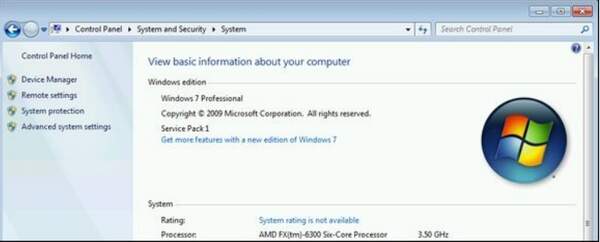
Не уверены насчёт обновления Windows 8.1 (также называемого обновлением
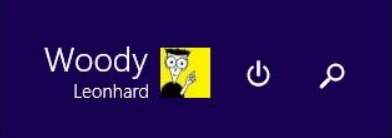
Если у вас Windows 7 без Service Pack 1, или Windows 8 без 8.1 или 8.1 без Update, прежде чем вы сможете даже подумать об обновлении до Windows 10, вам нужно привести компьютер в состояние бездействия. Пакет обновления Service Pack 1 (SP1) для Windows 7 существует уже давно, и мало кто сталкивается с проблемами при его установке. Update Windows 8.1 не так удобен для пользователя.
В любом случае, если вам нужно ускорить работу вашей системы, включите автоматическое обновление:
- В Windows 7, используя учётную запись уровня администратора, нажмите “Пуск”, “Панель управления”, а затем “Система и безопасность”. В Центре обновления Windows нажмите ссылку “Включить или отключить автоматическое обновление”. В раскрывающемся списке выберите “Установить обновления автоматически (рекомендуется)” и нажмите “ОК”.
- В Windows 8 или 8.1, щёлкните правой кнопкой мыши или нажмите и удерживайте значок “Пуск” и выберите “Панель управления”. Затем следуйте инструкциям в предыдущем абзаце, чтобы включить автоматическое обновление.
Оставьте ваш компьютер включённым в сеть, и, через некоторое время, будьте готовы к перезагрузке, два или три раза.
Решение об обновлении старого компьютера
Если вы в настоящее время на ПК используете Windows Vista, Windows 7 или 8, ответ «да», вы почти наверняка можете обновить его до Windows 10 - и он, вероятно, будет работать быстрее, по крайней мере, чем Vista.
Официально вы можете (не должны, но можете) обновиться, если ваш компьютер имеет хотя бы следующие критерии:
- Процессор с тактовой частотой 1 ГГц или выше - процессор Intel или AMD.
- 1 ГБ оперативной памяти для 32-разрядной версии, 2 ГБ для 64-разрядной.
- 16 ГБ свободного места на жёстком диске. Конечно, это только для Windows. Если вы хотите установить какие-либо программы или сохранить какие-либо данные, вам понадобится немного больше.
- Видеокарта DirectX 9 с драйвером WDDM 1.0 или выше. Каждая видеокарта, созданная за последние десять лет, отвечает этому требованию.
Гораздо более сложный вопрос о том, стоит ли вам обновляться. Рассмотрим, что к этому относится:
- Если у вас сенсорный ПК, особенно если вы используете Windows 8 или 8.1, вы должны обновиться до Windows 10. Windows 8 и 8.1 - гротескная шутка. Получите Windows 10 и вы будете чувствовать себя намного лучше.
- Если вы используете мышь и клавиатуру и не планируете пользоваться сенсорным экраном, вам нужна только Windows 10, если вам действительно нужна одна из новых функций, или одно из приложений Магазина Windows щекочет ваше воображение. Если пользы от этого нет, вам не нужна Windows 10. Придерживайтесь Windows 7.
Вы действительно хотите другой ПК с Windows
Если вы ищете новый компьютер, остановитесь и сделайте глубокий вдох. Вы действительно уверены, что хотите купить новый ПК с Windows? Многие вещи, которые большинство людей делают каждый день, прекрасно работают с планшетом Android или iPad, возможно, с подключённой клавиатурой и мышью.
И эти новые
Вот три способа получить обновление Windows 10 с Windows 7 SP1 или Windows 8.1 Update:
- Вы можете скачать обновление из интернета. Именно так рекомендуется почти всем, если на вашем текущем компьютере установлена «подлинная» копия Windows 7 или 8.1. Ваша новая установка Windows 10 полностью законна, на 100% «подлинна», и Microsoft ведёт учёт обновлений, поэтому, если ваша система когда-либо умрёт, вы можете переустановить Win10 с нуля.
- Вы можете скачать файл, называемый ISO-файлом, который позволяет создать загрузочный DVD или USB-накопитель. Загрузитесь с DVD или USB и установите. Если вы используете Windows 8.1, вы можете даже запустить установочный файл Windows 10 изнутри Windows.
- Вы можете купить DVD с Windows 10, называемый System Builder Edition, в коробке, через процесс, не похожий на тот, который использовали десять лет назад. Если у вас уже есть, запущенная на вашем компьютере копия Windows, этот подход не только расточителен (попробуйте переработать DVD-диск!), Но и причиняет неудобства, потому что вам приходится возиться с загрузкой с DVD, вводя ключ продукта, который решает, какие разделы обнулить, а затем активировать Windows. Windows 10 может даже быть доступна от Microsoft на USB-накопителе.
Независимо от того, производите ли вы обновление через Интернет или загрузку с DVD или USB-накопителя, Windows 10 имеет определённые ограничения:
- Windows Media Center не пройдёт. Если вы заплатили за Windows Media Center, Microsoft заявляет, что предоставит вам DVD-плеер. Microsoft не позволит вам поставить WMC на компьютер с Windows 10 или перенести его при обновлении.
- Если вы используете в Windows 8.1 OneDrive, вы будете ненавидеть то, что он делает с доступом к файлам . Суть в том, что вам будет трудно использовать OneDrive для поиска ваших файлов, если вы не пройдёте несколько шагов, чтобы сделать файлы видимыми.
- При обновлении с Windows 7 SP1 или 8.1 Update вы можете сохранить свои программы, некоторые настройки (фон рабочего стола, избранное и историю Internet Explorer) и данные (все, что находится в папках пользователя, включая «Документы», «Рабочий стол» и «Загрузки»). Если у вас есть что-то, хранящееся за пределами одной из библиотек пользователя, не рассчитывайте на то, что это сохранится. Вы можете быть приятно удивлены, но скорее всего не пройдет.
Конечно, прежде чем выполнять обновление, вы всегда должны делать резервные копии всех своих данных.
- При обновлении с Vista или XP, вы должны запустить чистую установку.
- Если вы хотите перейти с 32-битной версии Windows на 64-битную Windows 10, вы обязательно уничтожите все свои старые программы и настройки, как в случае обновления с XP. Обратите внимание, что не все машины могут перейти на 64-битную Windows 10.
